Како уклонити директоријум Виндовс.Стар и да ли је то могуће учинити

- 1248
- 157
- Grant Kutch
Виндовс Фолдер.Стари нису сви корисници могли да виде. Појављује се само код оних који су недавно поново инсталирали оперативни систем, али у процесу инсталације није форматирао системски диск, као резултат, један оперативни систем је стављен на други. Иста мапа се може појавити када је корисник показао жељу да ажурира своје Виндовс 7 на верзију Виндовс 10.
Можда није било проблема са овом мапом ако није преузео пуно простора. Чак и ако имате чврсти диск, мало је вероватно да ћете се тешко сложити да се само одрекнете неколико десетина гигабајта слободног простора.

Уклањање мапе може ослободити значајан простор на диску
А за оне кориснике чији се чврсти диск не може "похвалити" великим величинама, жеља да се ослободи све сувишне ће бити невероватно високе, јер ће бити тешко радити на рачунару са практично испуњеним системским диском.
Из тог разлога многи имају питање да ли је могуће уклонити директоријум Виндовс.Стари, и такође, како се директно спроводи, посебно ако нема практичних вештина.
Искусни корисници су подељени једноставним препорукама како брисати мапу Виндовс.Стари ако вам више не треба.
Процес уклањања
Пре брисања мапе Виндовс.Стари у оперативном систему Виндовс 10, важно је схватити какву улогу игра у оперативном систему, коју корист може донети кориснику.
Због чињенице да је Виндовс.Стари се на системском диску појављује само након поновне инсталације оперативног система или ажурирања на Виндовс 10, лако је погодити да је "Поздрав из прошлости" концентрован у овој мапи, односно досијеима и подешавањима која одговарају претходном оперативном систему.
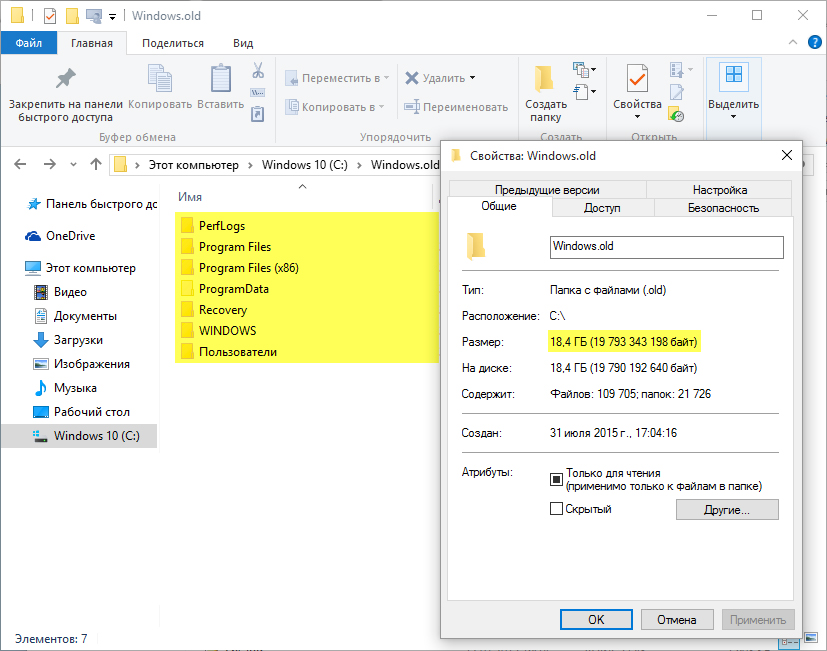
Каталог са подешавањима и садржај старог система може заузети пуно простора
Ако из неког разлога престаните да организујете верзију Виндовс 10, вратите свој систем назад, враћајући све претходне поставке, као и успешно обнављате све сачуване ране документе, музику, видео, фотографију.
Пошто је у овој фасцикли да се документи који су претходно сачувани на радној површини или у "мојим документима" могу сачувати. Ово је оно што објашњава зашто Виндовс мапа.Стар је праћен тако великом величином.
Дакле, ако сте се коначно побринули да нећете оставити верзију Виндовс 10, нисте сачували никакву важну документацију на систематском диску, можете сигурно да избришете учвршћену мапу.
Чишћење диска
Алат за чишћење диска за већину корисника је већ познат, јер вам омогућава да се ослободите непотребног смећа. То је овај алат који ће решити ваш проблем који је настао.
Да бисте започели овај занимљив алат у оперативним системима Виндовс 10, довољно је истовремено да се задигне два тастера: "Вин" и "Р". Такође можете прописати наредбу "ЦлеанМГР".
Сада се отвара прозор диска "диск", кључ "Цлеан Систем Филес" биће смештен у његовом доњем делу, кликните на њу. Други прозор ће се отворити, у којем је важно да пронађете линију "Претходне Виндовс инсталације", у потврдно поље у близини овог параметра, обавезно инсталирајте чек.
Остаје да традиционално притиснете тастер "ОК", систем ће вас поново замолити да више пута потврдите да заиста настојте да обављате такве радње. Ако се не предомислите, кликните на "Обриши датотеке".
Систем ће вас упозорити да удаљена мапа садржи важне датотеке које вам омогућавају да вратите систем на претходну верзију. Опет, ако се нисте предомислили, кликните на дугме Да, након чега системски систем започиње процес уклањања. Након неколико минута, системски диск ће вас одушевити великом количином слободног простора.
Командна линија
Ако сте више пута решили проблеме са Деинстал софтверских производа, онда знате сигурно да постоји неколико алтернативних опција за спровођење деинсталних процеса. Вероватно избрисати директоријум Виндовс.Стари могу бити на више начина.
Друга опција уклањања је командна линија. Да бисте га покренули, кликните десну тастер миша на икону "Старт". Након тога отвориће се додатни мени у којем вам је потребно да пронађете параметар "командни ред", кликните на њу.
У њему запишите команду: "РД / С / К Ц: \ Виндовс.Стари ". Ако се фасцикла не постави на диск Ц, затим у тиму уместо овог писма, запишите онај који означава диск где је сачувана непотребна мапа.
Остаје само да кликнете на Ентер, поступак ће се аутоматски покренути, а за неколико минута радујте се резултатима.
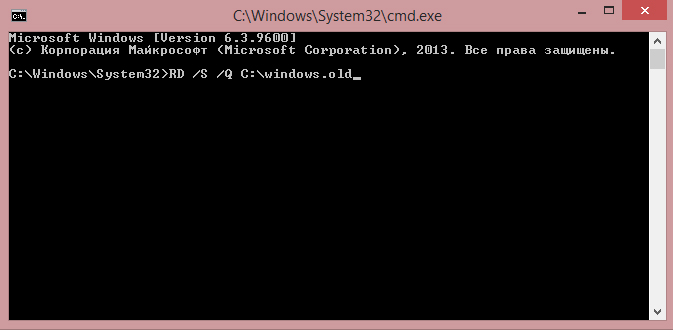
Покрените акцију притиском на Ентер
Уклањање помоћу ЦЦлеанер-а
Постоје и други успешни програми који помажу кориснику да реши било какве проблеме који настају када користите рачунар.
Посебно су многи корисници жарки присталице програма ЦЦлеанер, јер прате многе функционалне способности решавања одређених проблема.
ЦЦлеанер се лако носи са задатком који је настао у вези са уклањањем мапе Виндовс.Стар.
Ако у овом тренутку немате таквог програма, пронађите га на Интернету. Наравно, поверење само доказаним изворима тако да уместо очекиваног помоћника не добијају додатне проблеме у облику вируса.
Сада преузмите датотеку за утовар, инсталирајте ЦЦлеанер програм на рачунар, а затим почните. У прозору који се отвара на картици Виндовс пронађите инсталациону линију Стараје Виндовс, у потврдно поље, инсталирајте квачицу, а затим кликните на тастер "Чишћење".
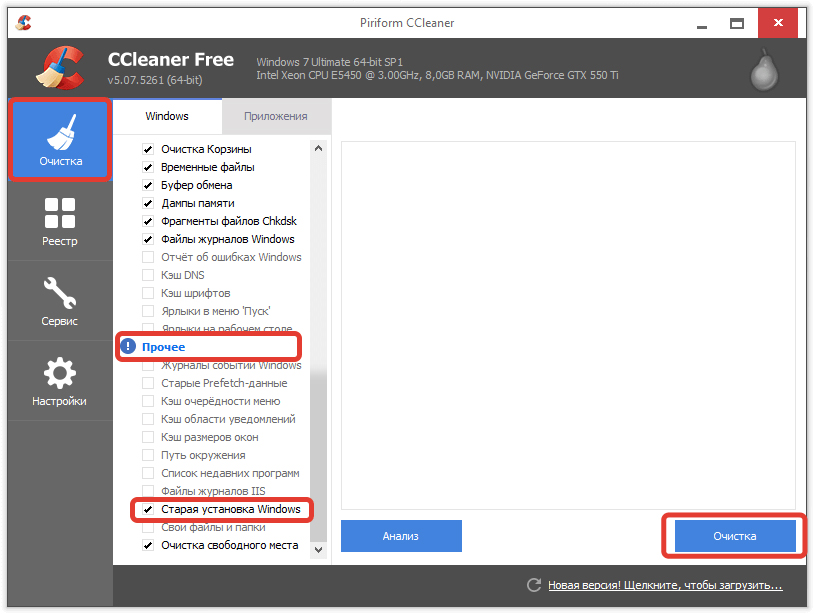
Следите упутства на слици
Програм ће се питати да ли је могуће избрисати "часописи о догађајима", слажете се са овим и наставите поступак чишћења.
Након неколико минута, програм ЦЦлеанер ће вам представити детаљан извештај који указује да је успео да избрише. Поред тога, она ће навести колико је простора успела да ослободи. Верујте ми, ова цифра ће импресионирати све.
Дакле, процес уклањања непотребних докумената, укључујући мапе са очуваним датотекама претходних система, биће једноставан ако следите препоруке искусних корисника.
- « Гледамо списак посета у претраживачу и избрисамо га
- Историја датотека у Виндовс-у Како омогућити, конфигурисати и зашто је то потребно »

